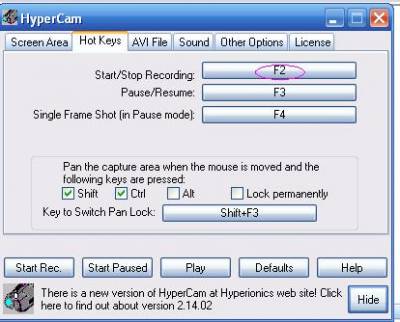|
1.Видео |
|
HyperCam - Программа для захвата видео, которая делает запись в AVI файл непосредственно с Вашего монитора. Также может записывать звук с Вашего микрофона. (Идеально для создания презентационных роликов). HyperCam поддерживает текстовые аннотации, звук, и экранные примечания (идеален для создания автоматических демонстрационных версий программ!). Вы можете также выбрать скорость передачи кадров и качество сжатия для захвата видео.
|
Итак, скачиваем ее по ссылке выше, распаковываем куда-нибудь себе на компьютере. Запускаем HyCam2.exe.

Нажимаем Select Region. 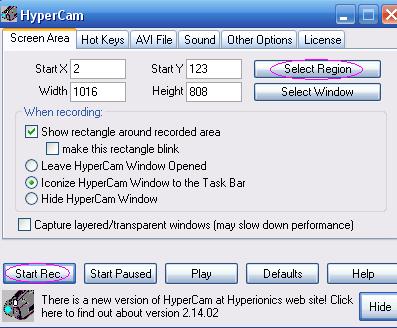
Проявляется перекрестие. Выделяем область, от верха слева до кнопки «Контакты» внизу (Чат обязателен полностью!).

На следующей вкладке представлены горячие клавиши. Из них пользуюсь только F2 для начала захвата и им же окончить захват.

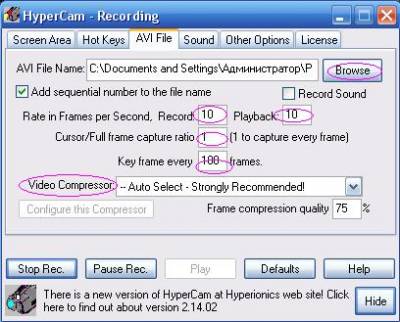
Вкладка AVI File. Здесь настройки все что касается видео, которое мы хотим снимать с экрана. Создайте, например на диске D: папку «VideoExit». Теперь нажмите кнопку Browse, и выберите созданную папку. Остальные параметры выставляйте как у меня, с ними 100% норм работает. Video Compressor оставляйте AutoSelect, так как я не знаю какие у вас установлены. 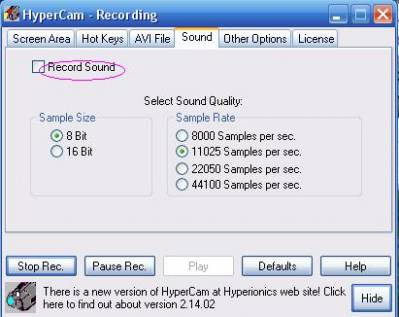

Ну и последняя вкладка Sound. В ней снимите галочку, так как звук нам не нужен.
Пробуйте захватывать. Захваченное видео будет располагаться в папке D:\ VideoExit
|
2.Скрин |
2) Запускаем любой графический редактор, например Paint (Пуск -> Все программы -> Стандартные -> Paint).
3) Нажимаем в меню "Правка"->"Вставить", или, что тоже самое, просто "ctrl+V".
4) Не делая НИКАКИХ изменений сохраняем рисунок в jpeg-формате. Для этого нажимаем "Фаил"->"Сохранить". В поле "Имя файла" вводим название, в поле "Тип файла" выбираем JPEG.
Замечание: В сохраняемом файле не следует ничего подтирать, подрисовывать, и т.п. Также не следует менять его размер, который должен быть таким же, как и разрешение экрана (1024х768, 800х600, и т.д.).












 Inquisition
Inquisition